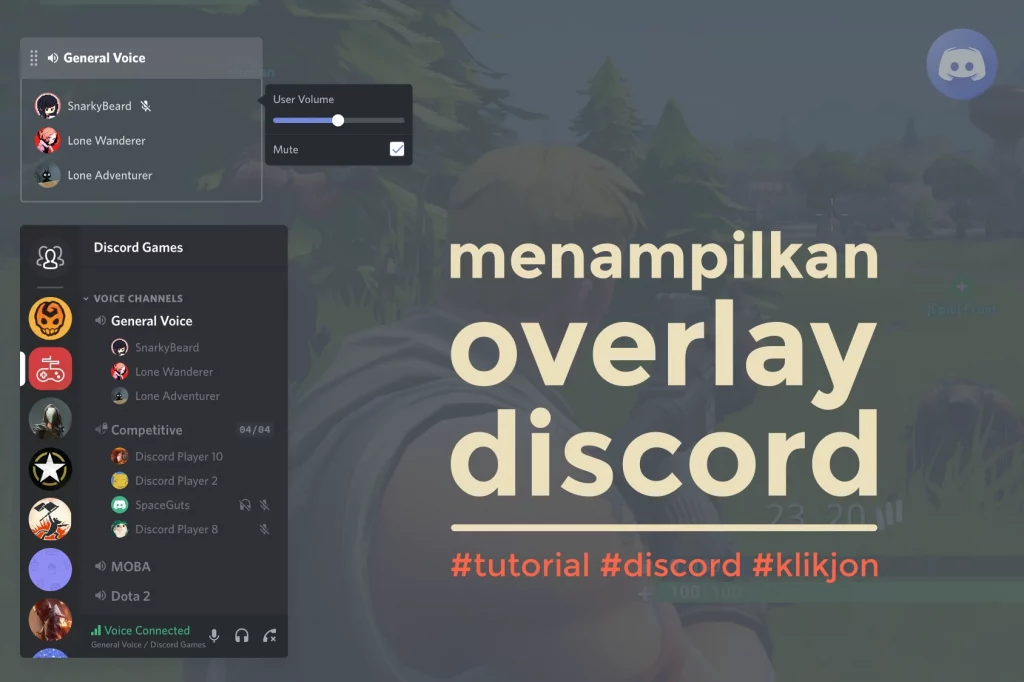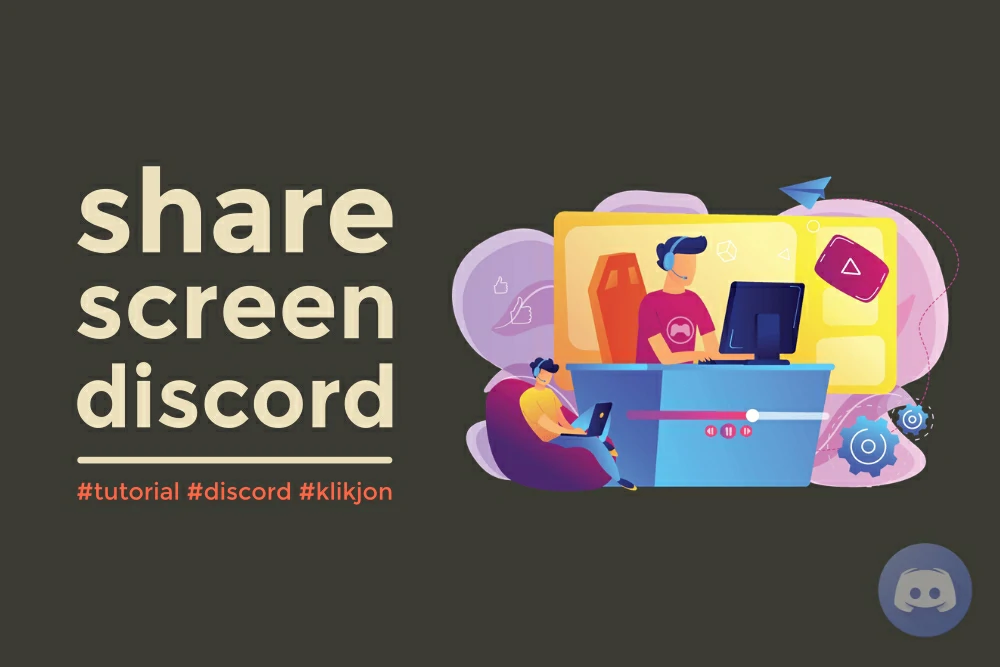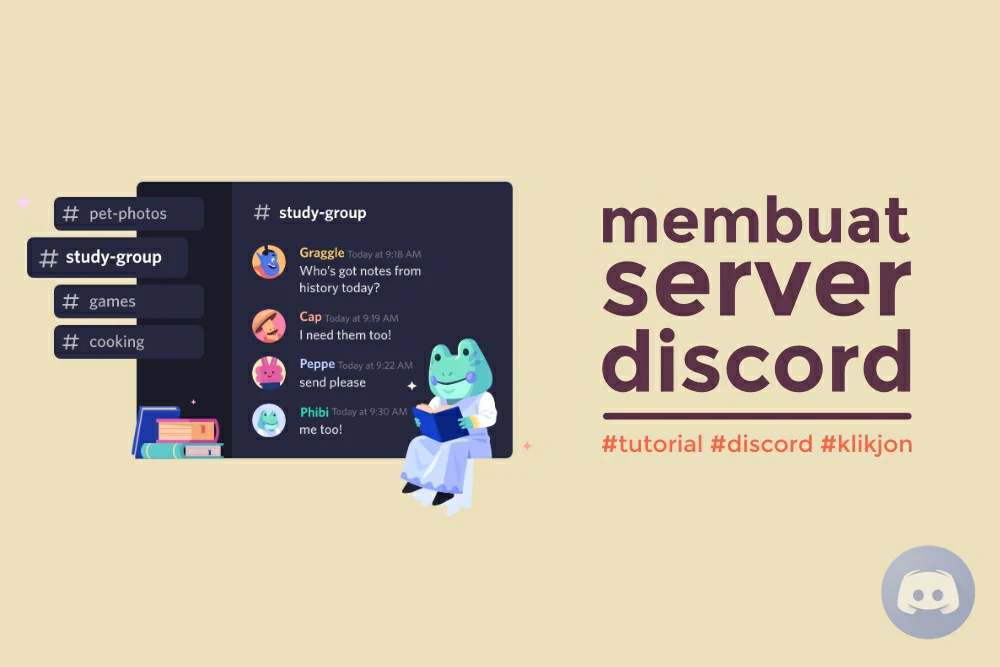Mengulas tutorial cara menampilkan overlay Discord sekaligus melakukan setting tampilan overlay dan tata letaknya.
Discord belakangan ini memang menjadi aplikasi favorit para gamer.
Secara, ada beberapa jenis game online yang tidak menyediakan fitur voice chat, maka Discord ini sangat berjasa di situ karena bisa menjadi alternatif fitur voice chat dalam game.
Nah, fitur overlay ini merupakan salah satu fitur Discord yang mempermudah para pemain game untuk saling berkomunikasi, tanpa harus bolak-balik buka-tutup aplikasi game dan Discord.
Dengan mengaktifkan fitur overlay, maka kamu bisa memunculkan kotak dialog dalam game di tengah permainan, baik game-game mobile ataupun PC.
Jangan khawatir, kotak dialog ini tidak akan mengganggu kamu selama permainan karena tampilannya yang transparan.
Untuk mengaktifkan fitur overlay pada Discord ini, kamu bisa melakukannya di perangkat PC atau di HP, baik itu Android atau iPhone.
Baca juga: Cara Menghapus Server Discord Melalui HP dan Laptop
DAFTAR ISI:
Cara Menampikan Overlay Discord di PC
Adapun di PC atau laptop, maka caranya adalah seperti berikut:
1. Mengaktifkan Fitur Overlay
Pertama, aktifkan dulu fitur overlay di pengaturan aplikasi Discord. Caranya:
Langkah #1: Pertama, buka dulu aplikasi Discord di PC atau laptop kamu.
Langkah #2: Klik icon User Setting yang ada di bagian bawah.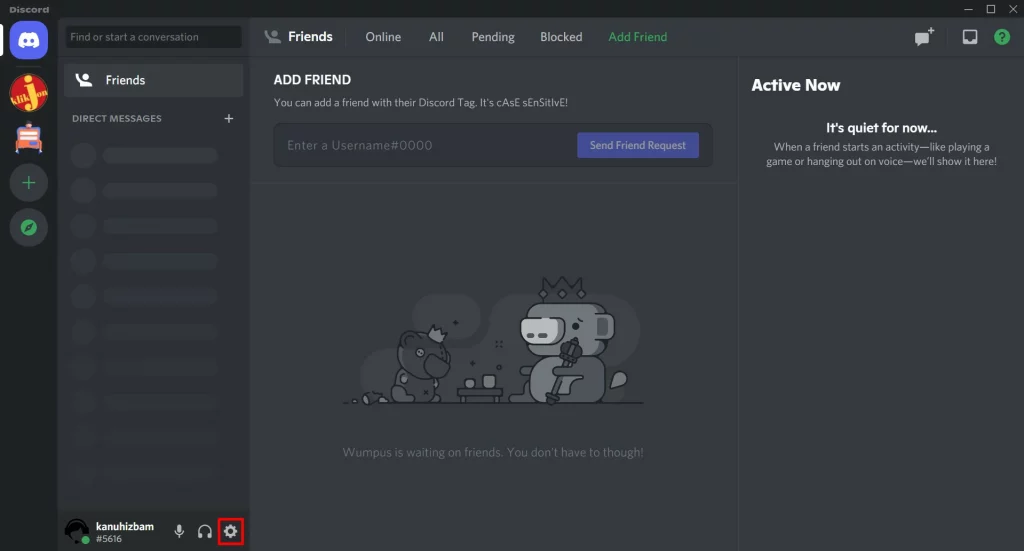
Langkah #3: Scroll ke bawah, lalu klik menu Game Overlay di samping kiri.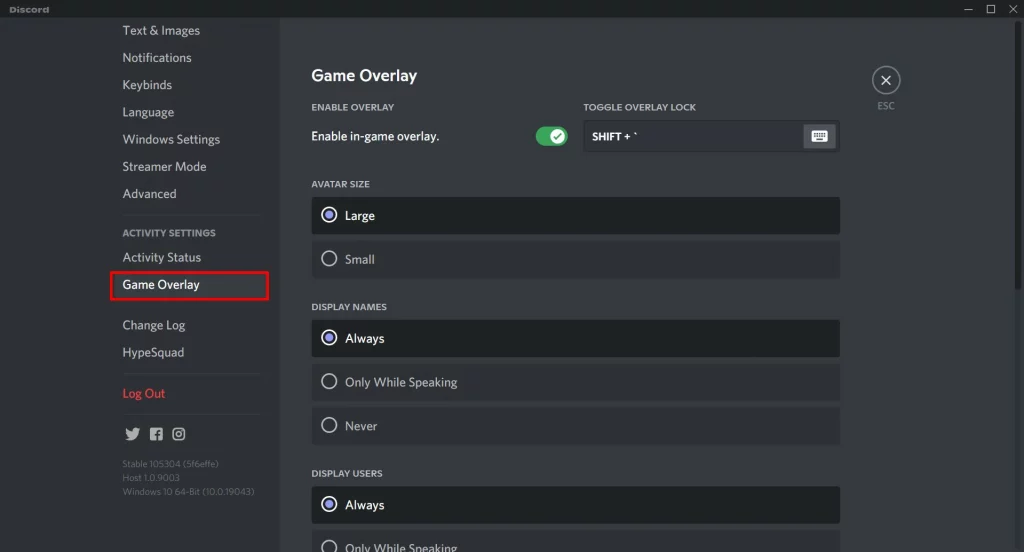
Langkah #4: Pada opsi ENABLE OVERLAY, aktifkan toggle Enable in-game overlay..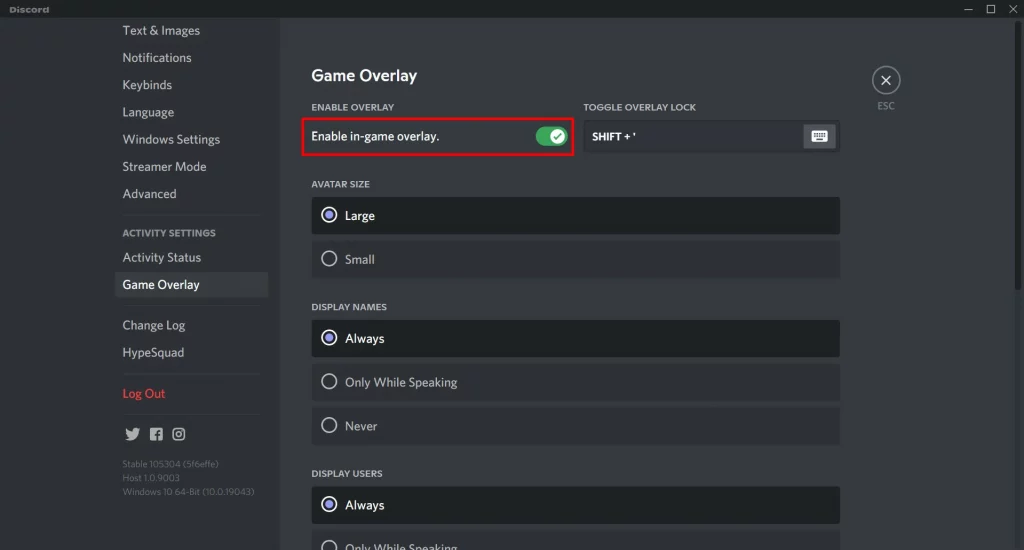
Langkah #5: Di sampingnya, kamu bisa mengatur shortcut untuk memunculkan overlay ketika dalam permainan.
2. Mengatur Tampilan Overlay
Setelah mengaktifkan overlay, maka selanjutnya kamu bisa mengatur tampilan yang disediakan.
Ini sifatnya hanya opsional, ya. Kamu bisa lewati saja jika tidak ingin mengatur tampilan overlay kamu.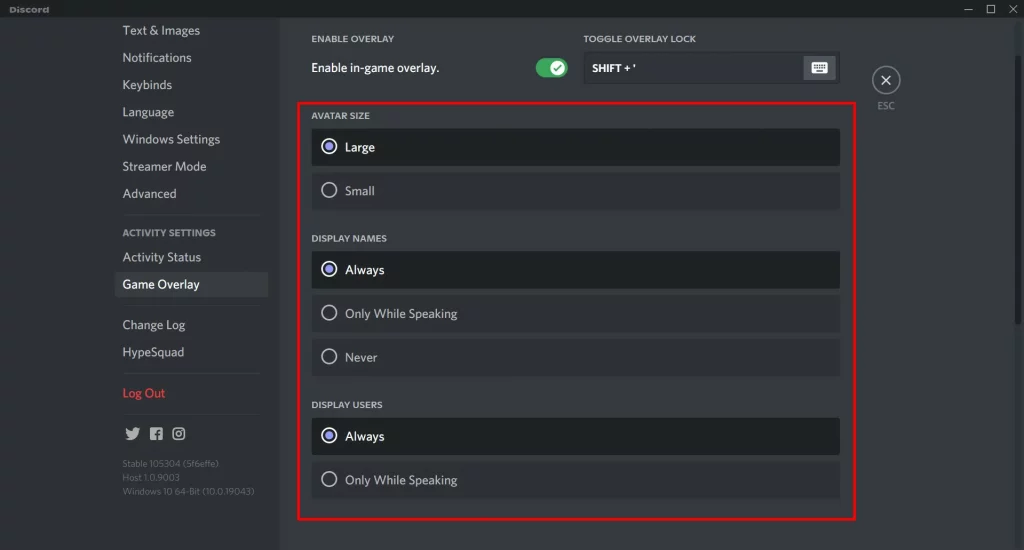
Adapun keterangannya adalah sebagai berikut:
- AVATAR SIZE: Ukuran avatar pada overlay ketika ditampilkan. Kamu bisa pilih Large (besar) atau Small (kecil).
- DISPLAY NAME: Kamu bisa memilih apakah nama profil ditampilkan atau tidak pada overlay. Pilihannya, Always (selalu), Only While Speaking (hanya ketika berbicara), atau Never (tidak sama sekali).
- DISPLAY USER: Kamu bisa memilih akun pengguna Discord-nya ditampilkan atau tidak. Pilihannya, Always (selalu) atau Only While Speaking (hanya ketika berbicara).
Lalu, pada pengaturan di bawahnya, kamu bisa mengatur Overlay Notification.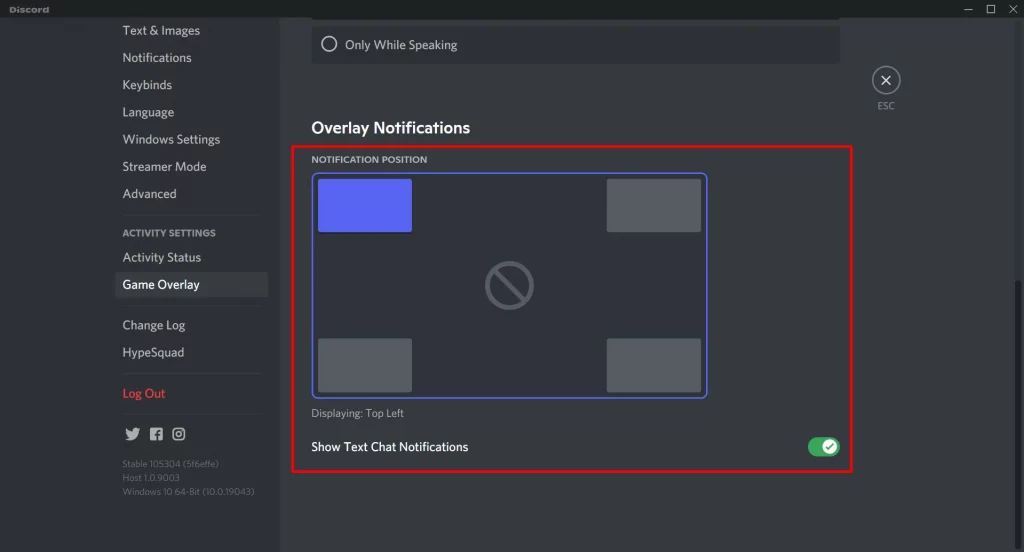
Pada opsi NOTIFICATION POSITION, kamu bisa mengatur tata letak notifikasi ketika muncul.
Di bawahnya, ada opsi Show Text Chat Notifications. Kamu bisa aktifkan jika ingin menampilkan notifikasi chat.
3. Menambahkan Game pada Discord
Setelah mengaktifkan serta mengatur tampilan dan tata letak overlay di game, sekarang saatnya memastikan game sudah terdeteksi di Discord.
Adapun caranya adalah sebagai berikut:
Langkah #1: Dari menu Pengaturan, kamu bisa klik menu Activity Status di sebelah kiri.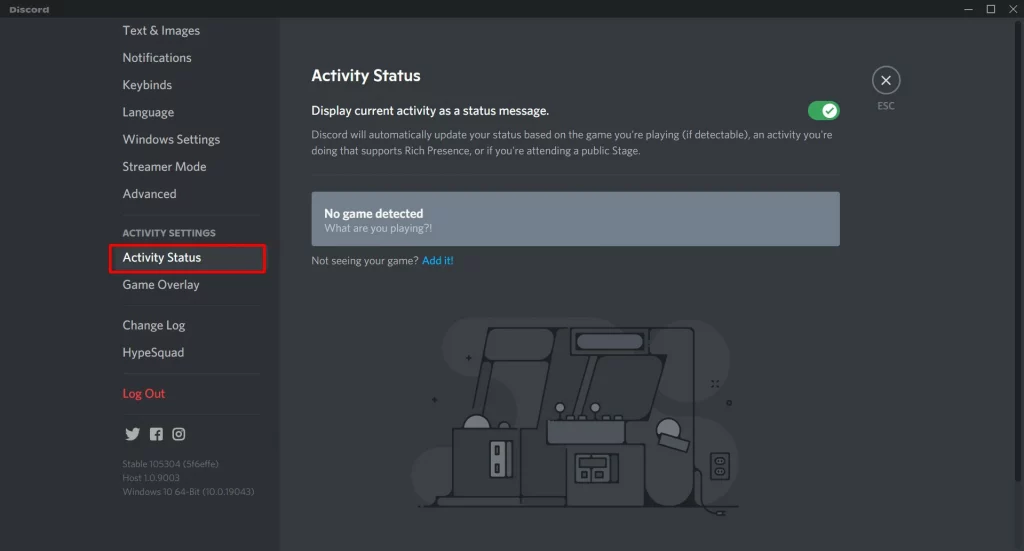
Langkah #2: Jika kamu masih melihat status No game detected, maka berarti tidak ada game yang terdeteksi di aplikasi Discord.
Langkah #3: Kalau begitu, maka kamu harus menambahkan game dengan cara klik Add it! di bawahnya.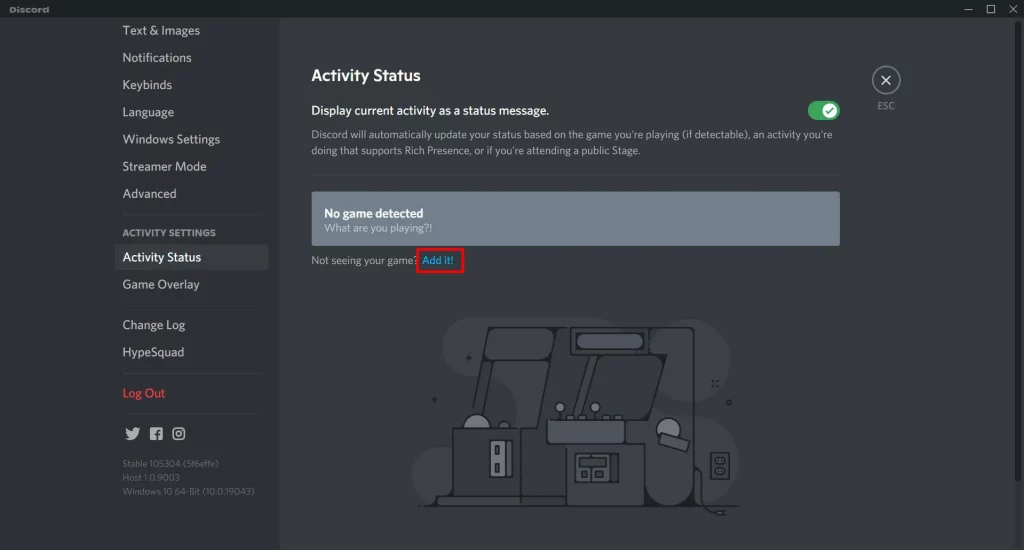
Langkah #4: Pilih game yang ada di laptop atau PC kamu, lalu klik tombol Add Game.
Langkah #5: Setelah terdeteksi, klik toggle OVERLAY supaya menjadi ON.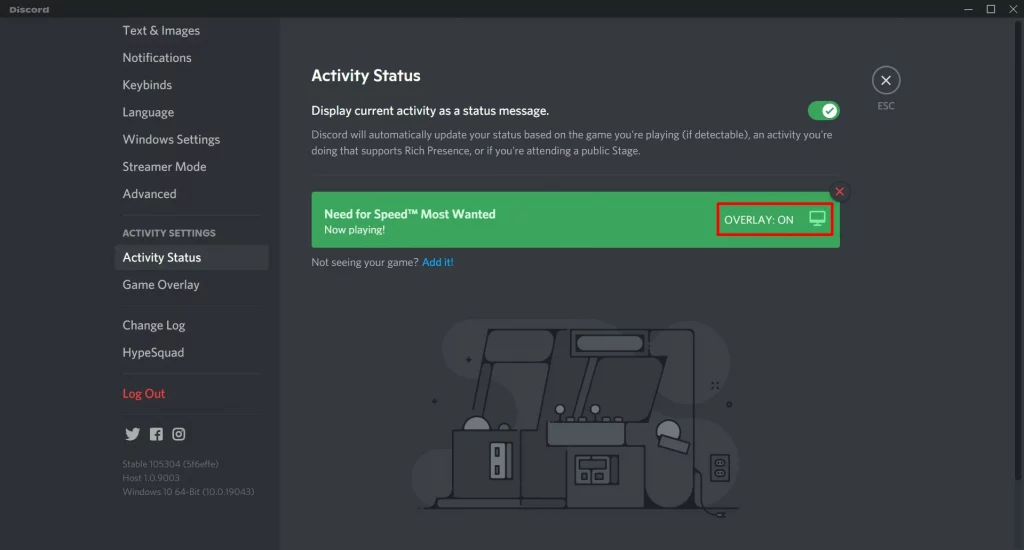
Sudah. Overlay sudah bisa ditampilkan ke layar game kamu.
Baca juga: Cara Membuat Server Discord, Mengatur, dan Mengelolanya
Cara Menampilan Overlay Discord di HP
Selain di PC atau laptop, kamu juga bisa mengaktifkan overlay Discord untuk memainkan game-game mobile.
Adapun caranya, di HP Android dan iPhone sebenarnya sama saja. Berikut langkah-langkahnya:
Langkah #1: Pertama, buka dulu aplikasi Discord di HP kamu.
Langkah #2: Tap icon Profile di bagian pojok kanan-bawah.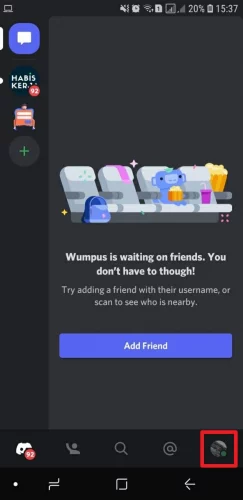
Langkah #3: Scroll ke bawah, pada menu APP SETTINGS, tap opsi Voice & Video.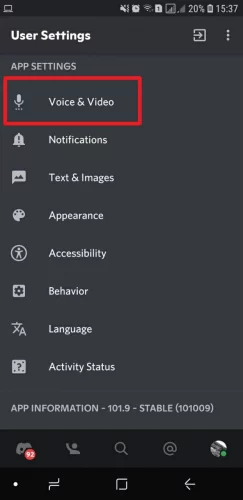
Langkah #4: Pada opsi Enable Mobile Voice Overlay.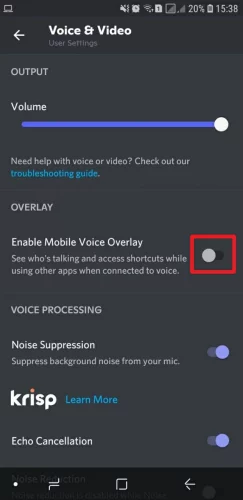
Langkah #5: Untuk pertama kali, biasanya kamu akan diminta untuk mengaktifkan izin aplikasi. Maka, aktifkan saja izin-nya.
Dengan mengaktfikan overlay di HP, maka kamu bisa lebih mudah mengontrol mute atau unmute ketika bermain game tertentu.
Baca juga: Panduan Cara Menggunakan Discord untuk Pemula
***
Nah, itulah cara menampilkan overlay Discord di laptop, PC, dan di HP.
Discord memang satu aplikasi yang memenuhi kebutuhan dalam aktivitas gaming online, terutama untuk hal komunikasi antar pemain.
Kamu nggak cuma bisa menampilkan overlay saja, tapi juga melakukan settung tampilan overlay dan tata letaknya.
Bagaimana, sudah kepingin mencoba aplikasi Discord untuk nge-game bersama teman-teman?
Originally posted 2021-11-19 12:38:34.